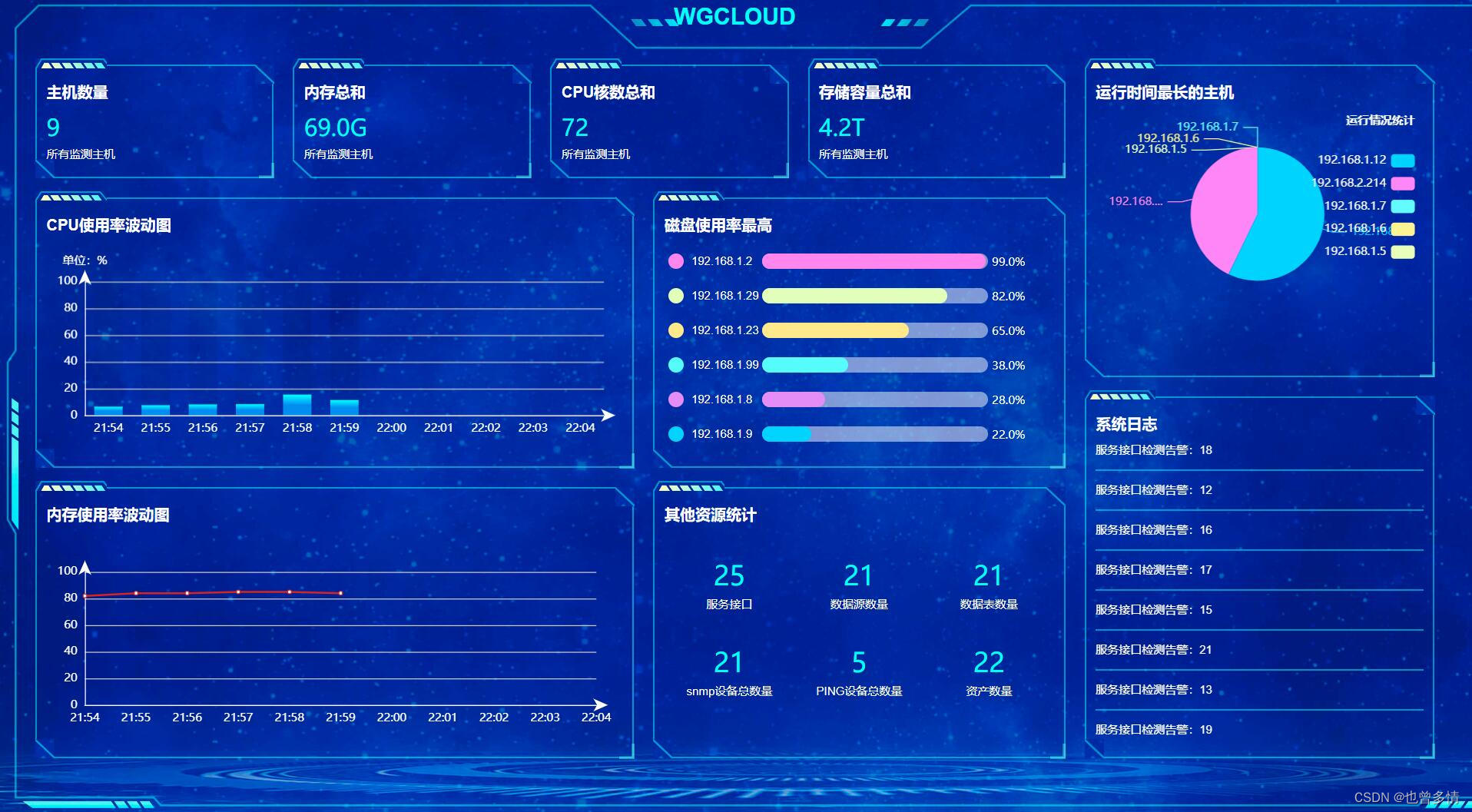大家好,才是真的好。
如果你看了上篇《Domino中和邮件安全有关的SPF、DKIM介绍》内容,想必就对DKIM概念不陌生,当然,上篇我们讲的是邮件入站的SFP、DKIM签名检查,这篇讲述的是外出邮件的DKIM签名。
是的,从12.0.1版本开始,Domino就支持配置外出邮件的DKIM签名。
对了,你知道外发邮件DKIM签名的流程吧?我就不画流程图了,很简单的,分为两个步骤:一个就是你自己得有一个私有密钥,对你外出的所有邮件进行签名;另一个然后再把一个公有密钥发布在DNS上。
这样收件人收到了你的电子邮件,就会去公网上查这个公钥,然后对你的电子邮件里面的私钥签名进行比对,比对成功,那这就是一封正常的电子邮件,比对不成功,这就是一封垃圾或者伪造的电子邮件。
所以Domino只需要配置两点:创建公钥和私钥;启用DKIM签名。
先看看如何创建公钥和私钥,都是使用命令方法。
前提是你启用了Domino凭证数据库(用来集中存放各种凭证和key等信息),如果没有输入两条命令:
keymgmt create nek credstorekey
keymgmt create credstore credstorekey
如下图所示:

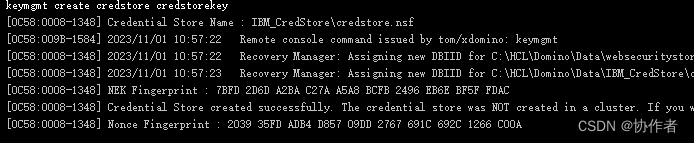
接着就正式进入到DKIM密钥创建中了。
命令很简单,输入以下格式:
keymgmt create DKIM RSA []
其中是你自己的域名,例如xdomino.com;是你自己定义的DKIM名称,可以是12345,也可以是abcd,看自己喜欢,但要牢牢记住;最后[]是密钥的长度,可以是1024、2048或4096位。
例如如果你的域名是xdomino.com,那么就可以输入
keymgmt create DKIM xdomino.com abcde RSA 2048
如下图所示

这样私钥和公钥都创建了。
再接着,把要发布到DNS上的公钥导出到一个记事本上,也是命令的方式,例如
keymgmt export DKIM DNS
其中是你自己的域名,例如xdomino.com;是你自己定义的DKIM名称,就是前面的abcd,最后是导出的记事本文件名称,我们现在可以输入这个命令:
keymgmt export DKIM DNS xdomino.com abcde xdominodkimdns.txt
如下图所示

这样私钥和公钥都创建了。
接着找到xdominodkimdns.txt(位置控制台上有)看看,然后在DNS上做一个txt解析,内容就是txt文本里面,如下图:
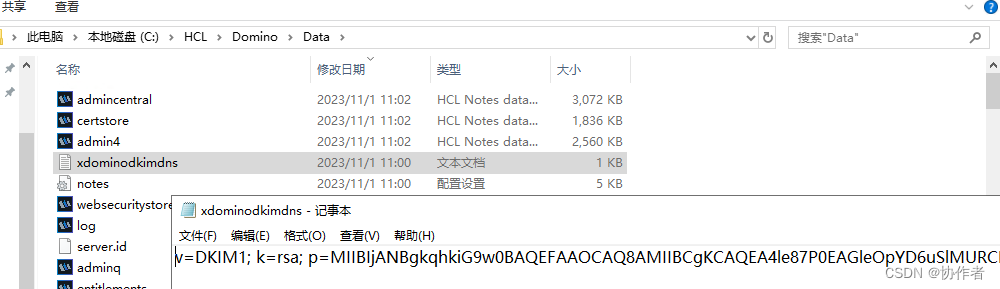
好了,最后一步就是Domino上启用外出电子邮件DKIM签名,输入命令
set config RouterDKIMSigning=1
或者
set config RouterDKIMSigning=2
其中RouterDKIMSigning=1的意思是外出邮件DKIM签名,但遇到错误,也可以不签名;而set config RouterDKIMSigning=2,不管什么情况下,都会强制签名。

大功告成!
是不是也很简单,就是输入几条命令的事。
哦,别忘记了,到DNS上加个txt解析记录,例如我们就添加了:
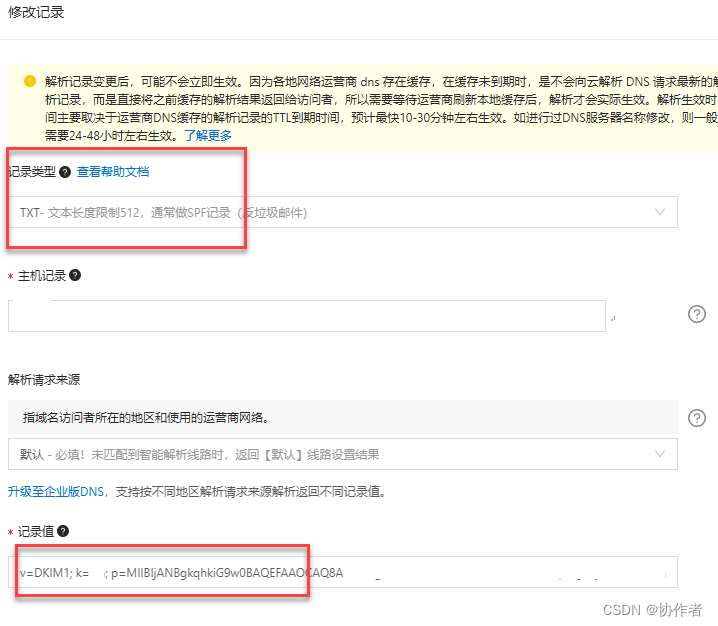
更多文章可关注微信公号:协作者
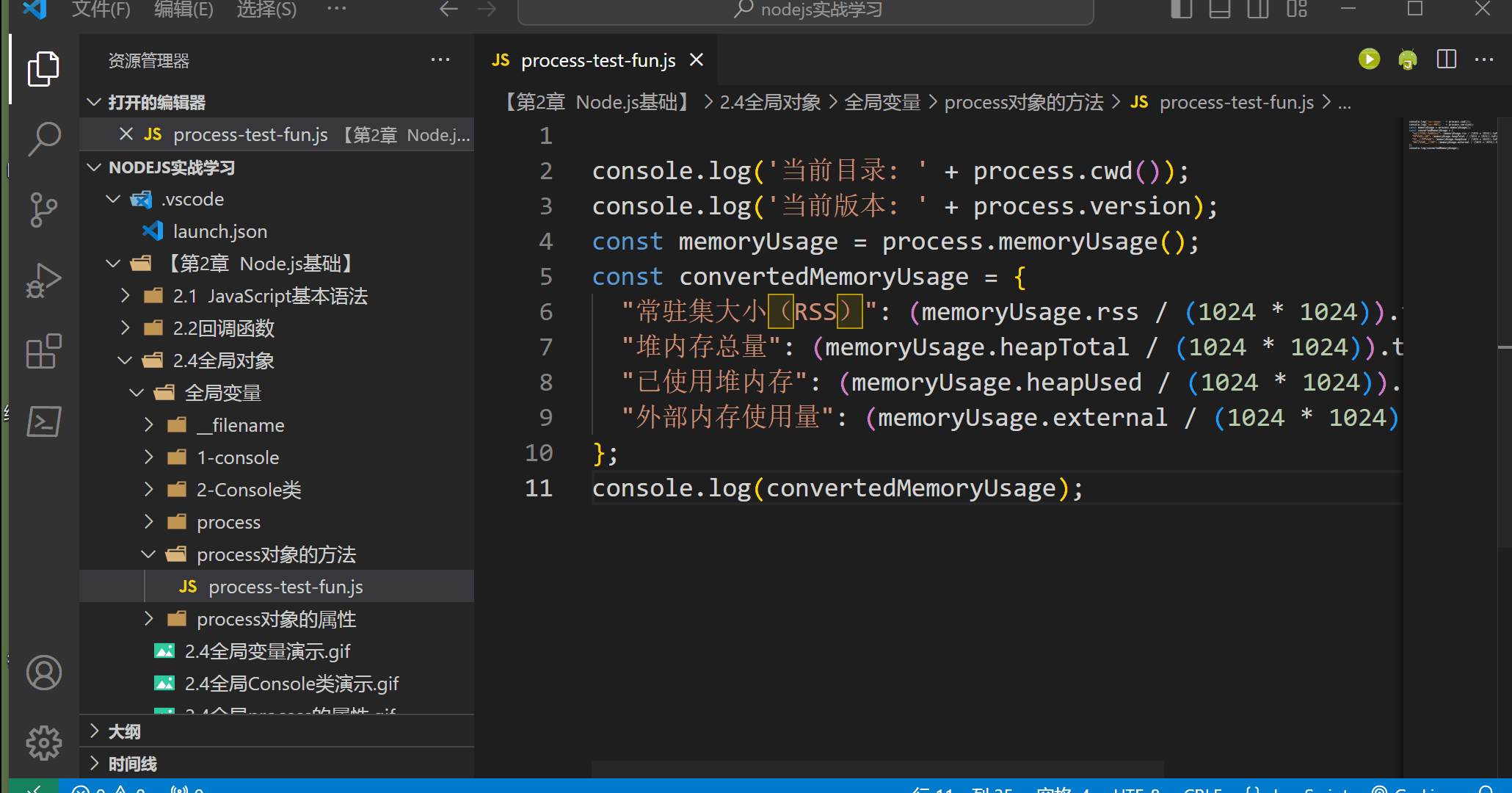
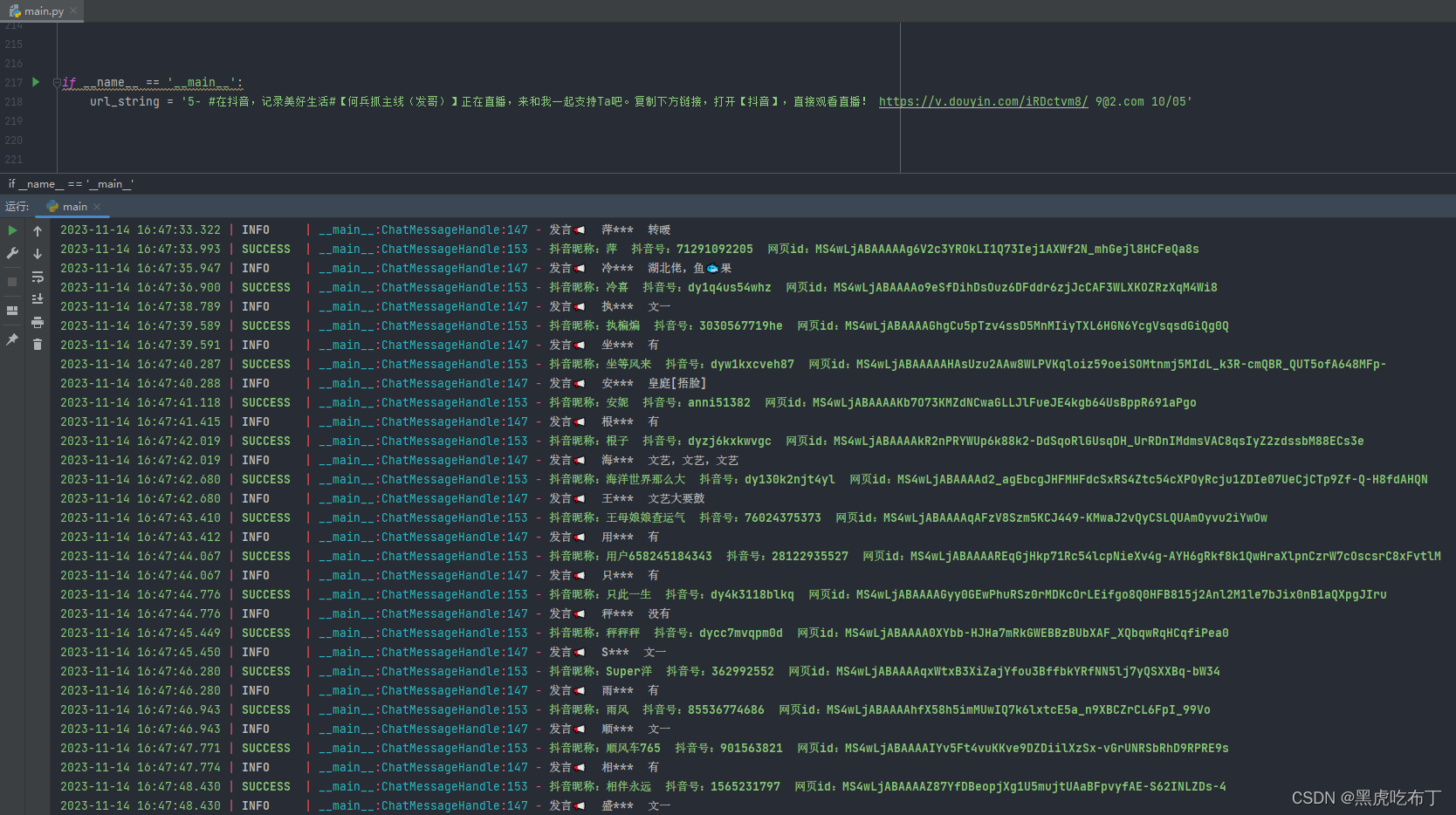
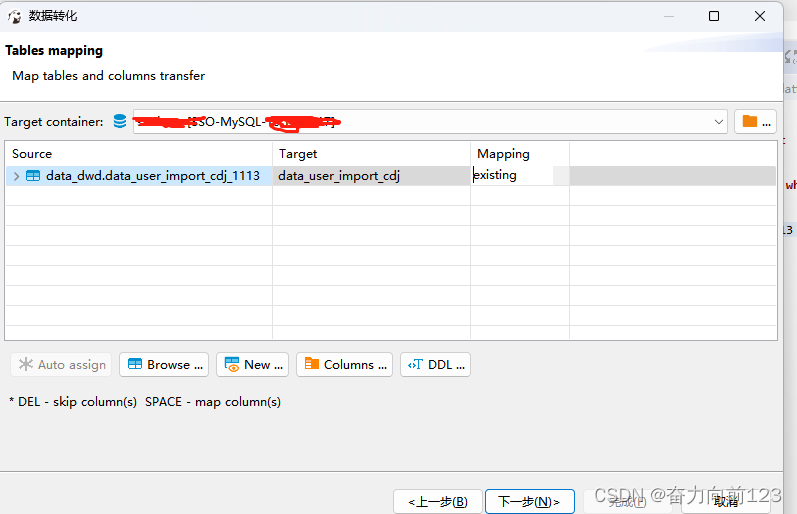
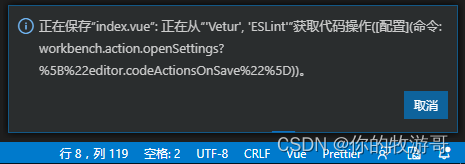
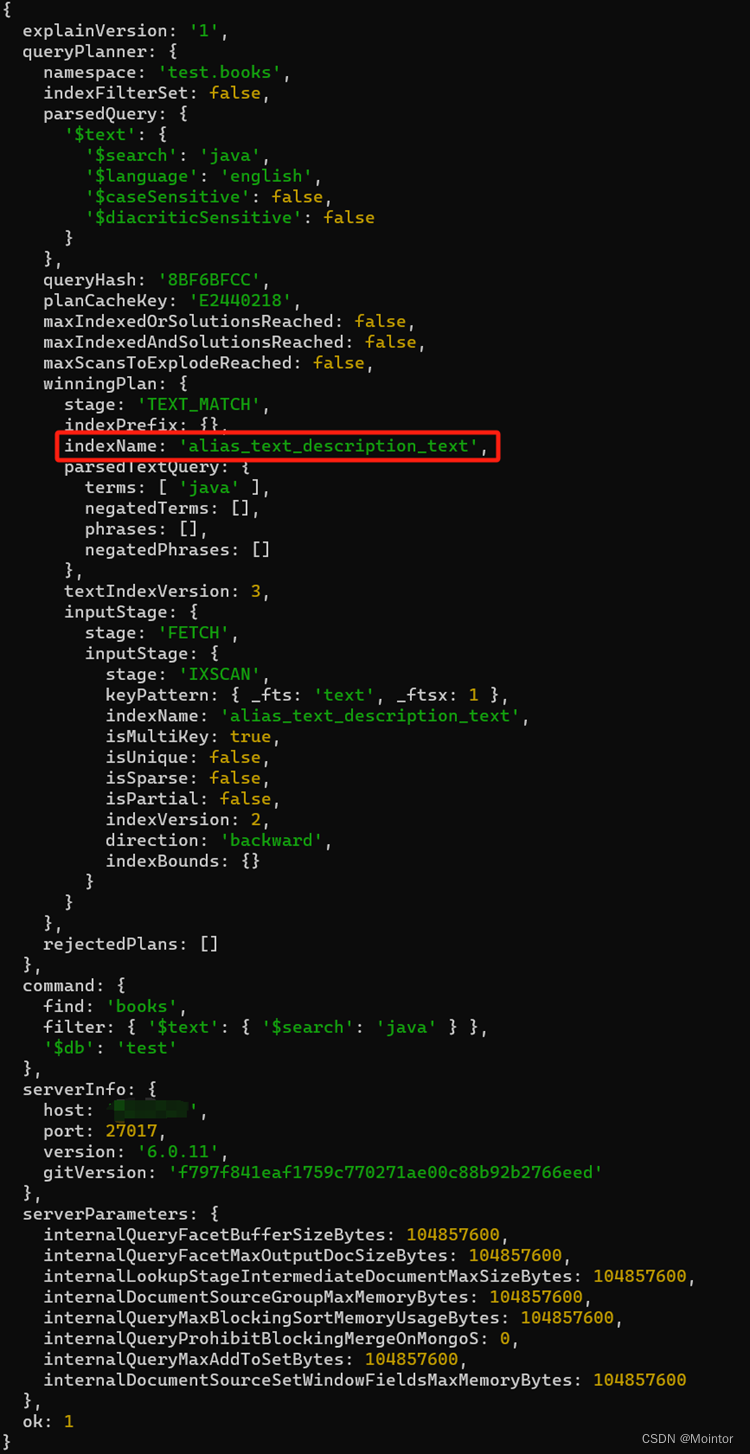

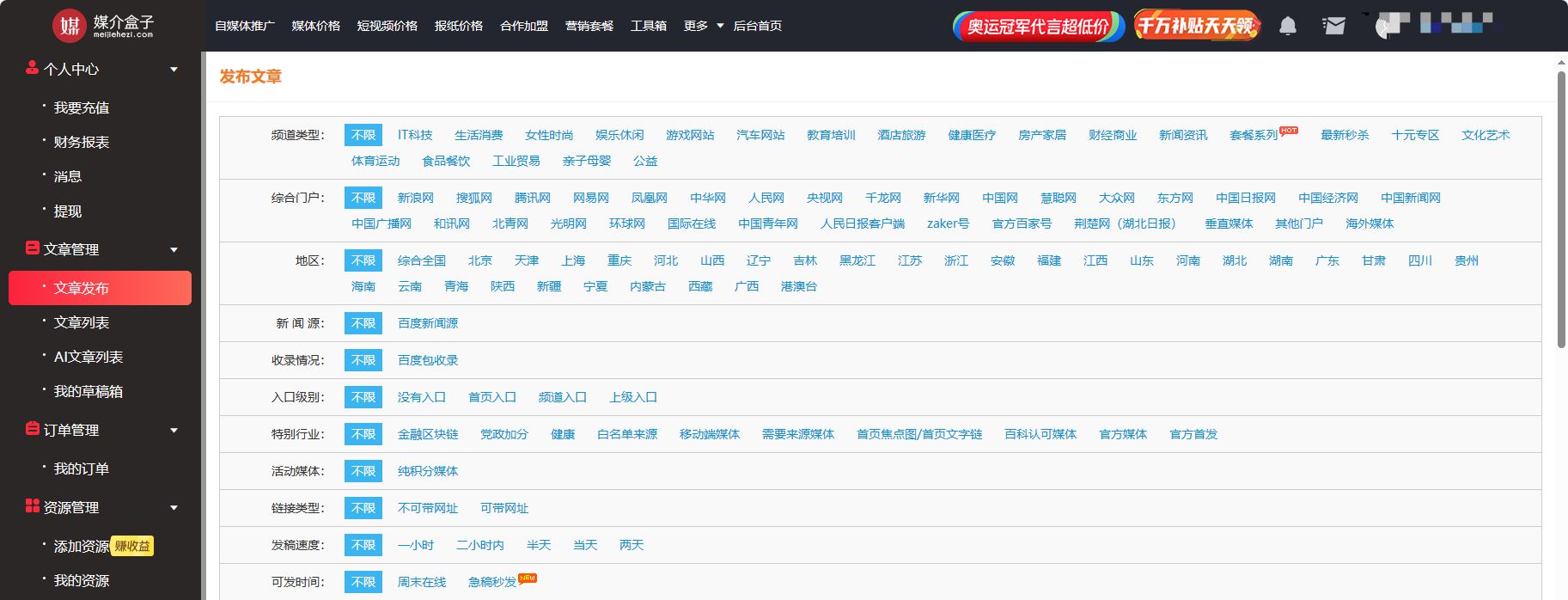
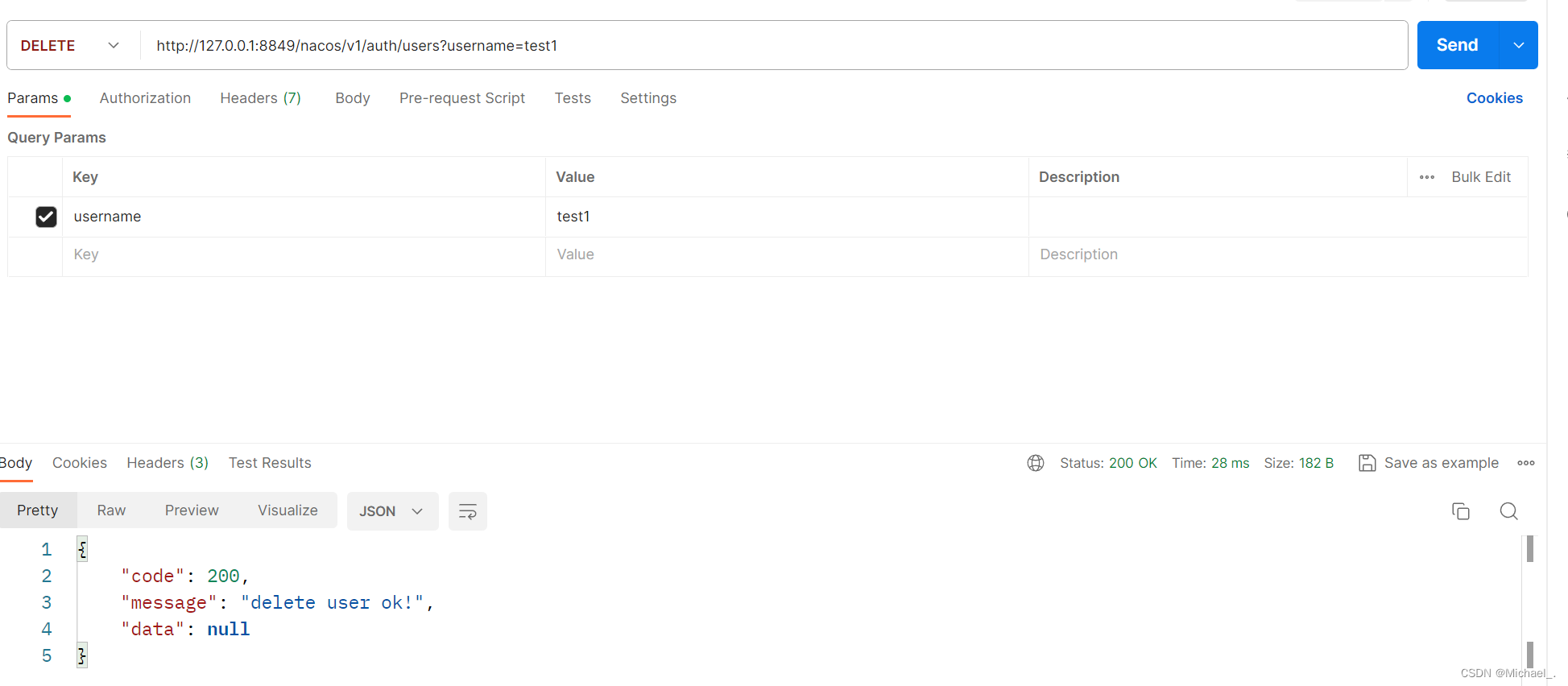
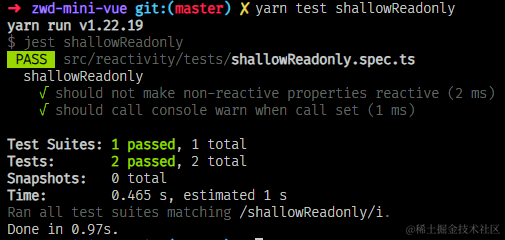
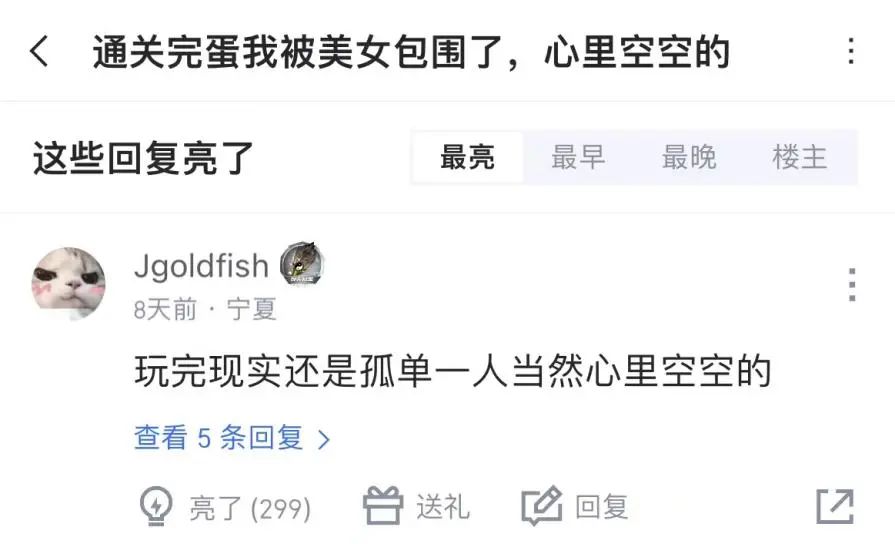

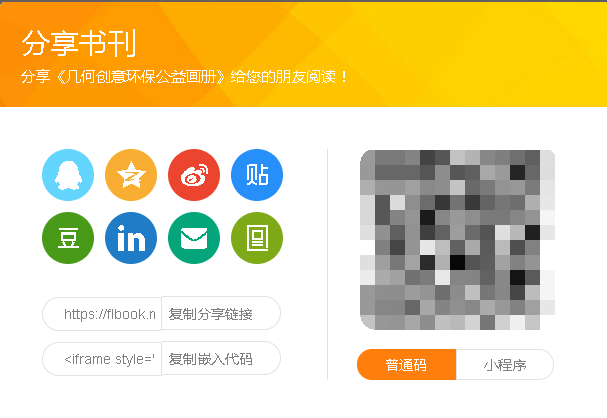
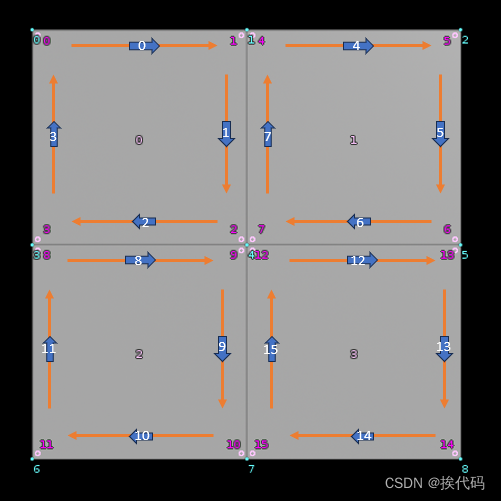
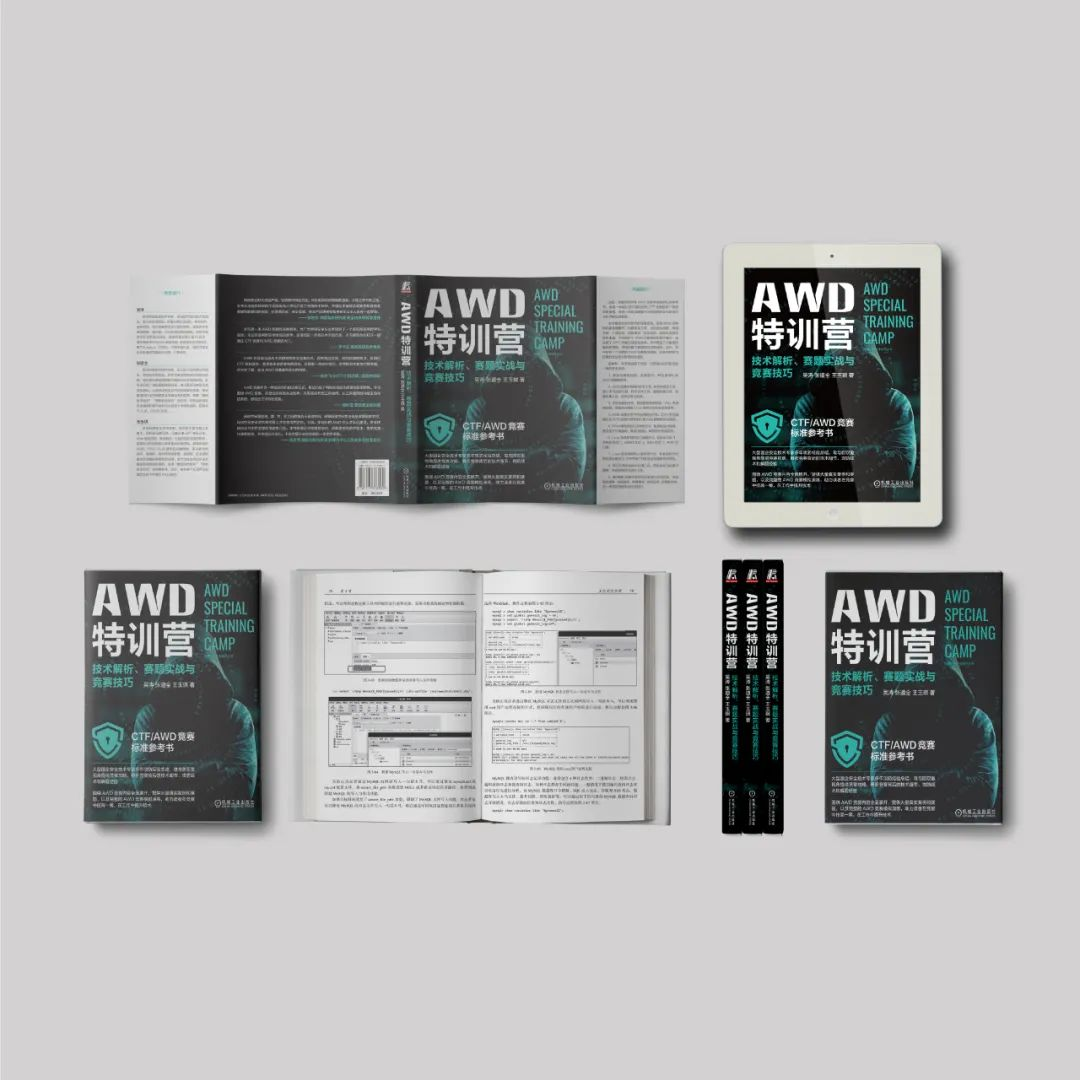
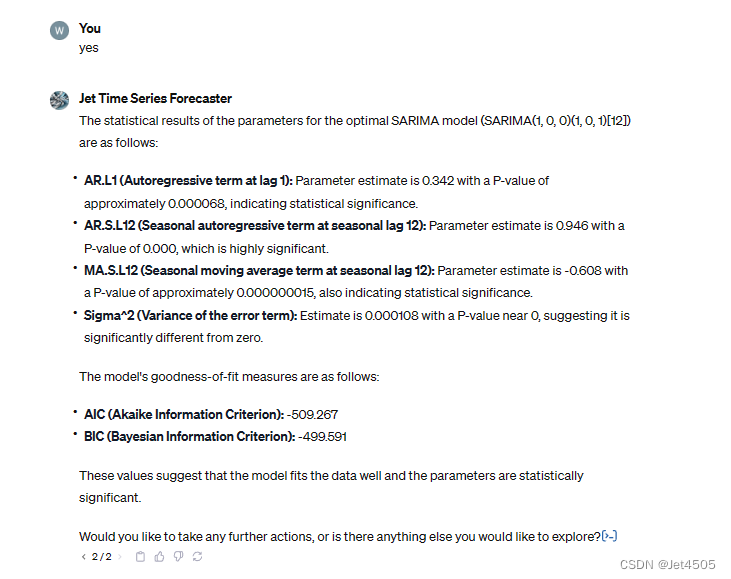
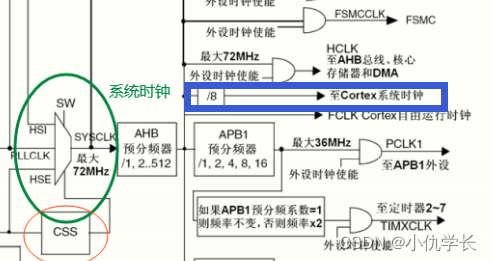

![CVE-2023-2766:泛微E-Office信息泄露漏洞复现 [附POC]](https://img-blog.csdnimg.cn/de6bfaa83f3149519e7076e39be8ee3c.png)